Как легко подключить к проектору макбук?
С дальнейшим развитием компьютеров Apple изменился не только дизайн, но и возможности подключения стильных устройств.
В сегодняшней статье разберем, как легко подключить проектор к устройствам Mac: MacBook, MacBook Pro, iMac, Mac Mini и MacBook Air.

Mac с разъемом DVI
Как подключить к проектору макбук? Старые 15-дюймовые MacBook (примерно с 2008 года), которые уже были доступны в стильном алюминиевом корпусе, имели разъем DVI.
Порядок действий: можно использовать адаптер DVI-HDMI и подключить к нему кабель HDMI или кабель DVI / HDMI. Во втором случае дополнительный кабель не требуется. Для проекторов или мониторов с подключением DVI достаточно обычного кабеля DVI.
Интересный факт! Старые 13-дюймовые MacBook имеют порт mini-DVI. Он напоминает порт Thunderbolt, который все еще используется на некоторых компьютерах Mac. Его форма почти не изменилась за эти годы. Для подключения можно использовать адаптер mini-DVI-HDMI или кабель mini-DVI-HDMI. Однако Apple в основном предлагает адаптеры mini-DVI-DVI.
Оба варианта не поддерживают вывод звука. Разъемы DVI, Mini-DVI и Mini-DisplayPort предназначены только для передачи изображений.

Mac с разъемом Mini-DisplayPort
Как подключить к проектору макбук с этим разъемом? В 2010 году DVI и Mini-DVI были заменены разъемом Mini-DisplayPort. Последний выглядит аналогично разъему Mini-DVI, почти ничего не изменилось по форме.
Процесс работы: нам нужен адаптер Mini-DisplayPort-VGA или адаптер Mini-DisplayPort-DVI. Эти адаптеры также доступны, как оригинальные адаптеры Apple.
Интересный факт! Адаптер HAMA Mini-DisplayPort-HDMI удобнее и дешевле.
Преимущество состоит в том, что для цифрового сигнала нужен только один адаптер. Если вы используете адаптер Mini-DisplayPort-DVI, вам нужно будет использовать адаптер DVI, а затем HDMI. Соединение Mini-DisplayPort поддерживает только выводимое изображение.
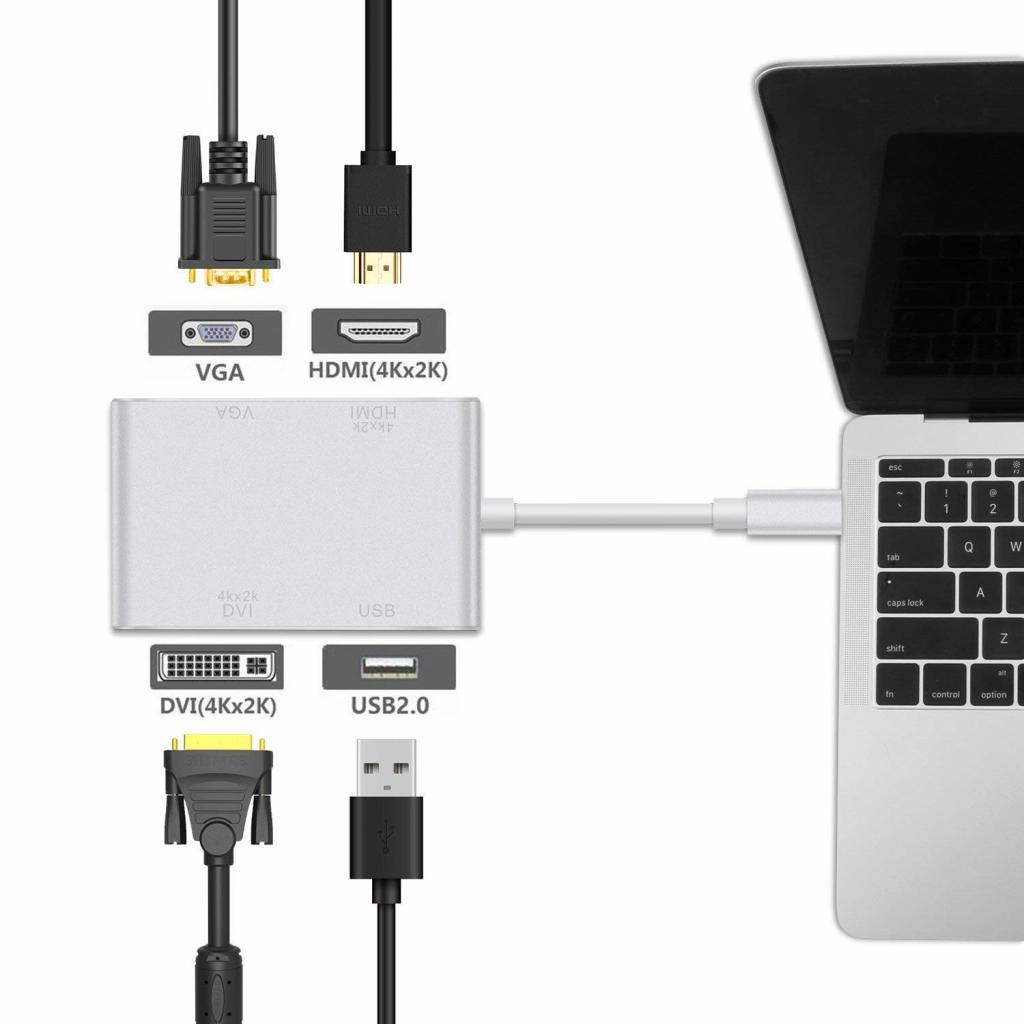
Mac с разъемом Thunderbolt
Теперь рассмотрим, как подключить к проектору макбук с данным разъемом. Со временем устройства Mac постепенно стали оснащаться современным разъемом Thunderbolt. Самым важным нововведением стала способность передавать звук. Кроме того, новый порт также поддерживает передачу данных. Благодаря этой функции он заменил соединение Fire Wire с устройствами Apple. Apple официально представила разъем Thunderbolt в 2011 году. Форма его была взята с порта мини-дисплея.
Процесс работы: если вы используете адаптер Thunderbolt или Mini DisplayPort-HDMI, вы можете передавать аудио на телевизор или AV-ресивер через HDMI. Это хорошее решение для домашнего кинотеатра, видеопрезентации. Вы также можете использовать этот разъем для передачи звука непосредственно с вашего Mac на проектор. Однако это имеет смысл, только если он оснащен динамиками.
Интересный факт! Разъем Thunderbolt на основе разъема Mini-DisplayPort сохраняется и по сей день и все еще используется в MacBook (до 2015 года), Mac Book Air (сейчас - 2018-й) и Mac Mini (сейчас). Например, если вы хотите подключить проектор к MacBook Air, вам все равно понадобится адаптер. Слот на MacBook, iMac и Mac Mini выглядит так же, как Mini DisplayPort, и помечен значком молнии.

Mac с подключением HDMI
Как подключить к проектору макбук? Очень просто! С 2012 года Apple начала оснащать новые компьютеры MacBook и Mac Mini портом HDMI. Таким образом Apple сделала еще один шаг к лучшей совместимости устройств.
Процесс работы: чтобы подключить персональный компьютер (макбук) к проектору, просто подсоедините кабель HDMI. Последний различной длины можно найти в любом магазине.
Интересный факт! Обе модели MacBook Pro с разъемами HDMI и Mac Mini имеют один или два порта Thunderbolt в дополнение к порту HDMI. Этот порт можно использовать в качестве выхода для второго монитора или для подключения внешнего жесткого диска.
Mac Mini по-прежнему использует порт HDMI (по состоянию на 2020 год), и он был удален из MacBook и MacBook Pro.
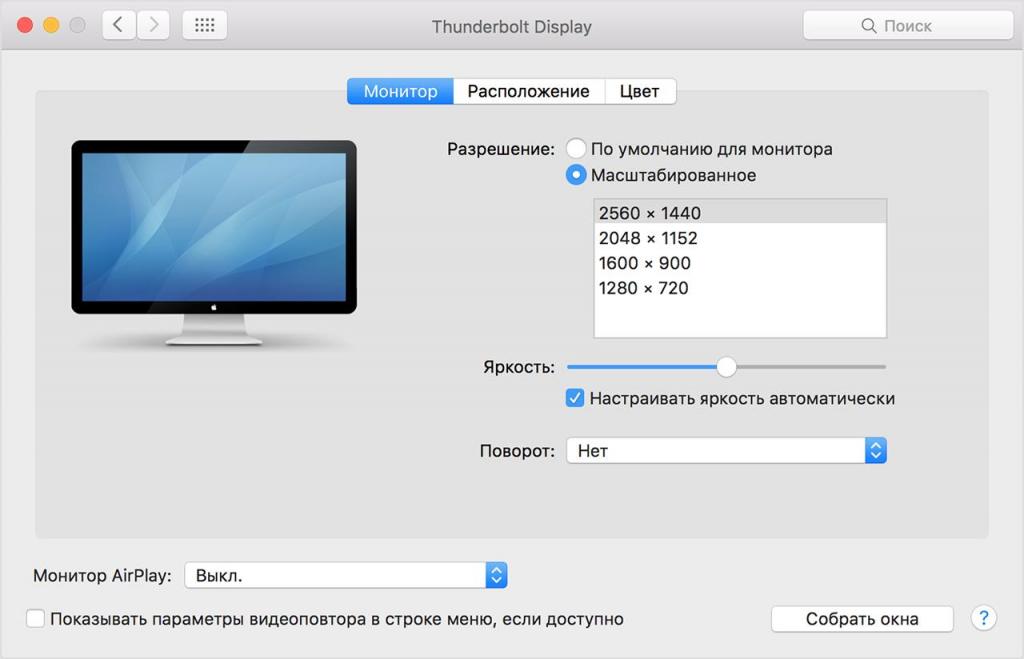
Mac с разъемом USB-C (Thunderbolt 3)
Текущий видеопорт на устройствах Apple - USB-C или Thunderbolt 3. Благодаря уменьшенным корпусам Mac этот разъем также стал меньше. Это также объясняет отставку интерфейса HDMI, связанного с дизайном.
Процесс работы: если вы хотите подключить новый Mac к проектору, вам нужен адаптер USB-C к HDMI.
Интересный факт! С 2016 года Apple использует интерфейс USB-C только для MacBook (1x USB-C) и MacBook Pro (2x и 4x USB-C соответственно). В настоящее время он используется для питания, передачи данных, видео и аудио. Такой переходник от проектора к ноутбуку "Макбук" не будет дорого стоить в магазине. Примечательно, что для покупки такого вида кабеля необходимо порядка 500 рублей. Однако в большинстве случаев цена напрямую зависит от производителя выбранного продукта.
Mac через WLAN
Как подключить проектор к "Макбуку ПРО"? Ничего сложного в данном действий нет! Конечно, вы можете подключить свой персональный компьютер к проектору без проводов.
Процесс работы: для этого вам нужно беспроводное решение, предлагаемое отдельно многими производителями. Например, рекомендуется Epson Easy MP. Программное обеспечение может быть легко установлено на Mac.
Чтобы оно могло взаимодействовать с проектором Epson, должно иметь встроенный интерфейс WLAN или быть оборудовано беспроводным адаптером, таким как Epson ELPAP10. Подходящие адаптеры WLAN можно найти абсолютно в любом магазине.
Интересный факт! Телевизионная приставка Apple TV предлагает другое беспроводное решение. Он подключается к проектору через AirPlay и отображает рабочий стол MacBook, iMac или Mac Mini с помощью Screen Mirroring.
WLAN в непосредственной близости могут оказать негативное влияние на качество передачи, поэтому мы также рекомендуем проводное соединение между Mackie и проектором.
Мощность передачи по WLAN обычно слишком низкая для подключения проектора к макбуку. Этого обычно недостаточно для передачи видео, но для текстовых презентаций и передачи файлов и фотографий вполне подходит. В таком случае приходится искать альтернативные пути решения проблемы.
Как подключить монитор к MacBook?
Вопрос совместимости ноутбука и внешнего монитора может показаться очень простым, но стоит помнить некоторые условия. В настоящее время выпущенные MacBook используют разъем USB-C с интерфейсом Thunderbolt. Лучшим выбором будет монитор, который также имеет такой разъем и поддерживает упомянутый стандарт: обычно он помечен характерным молниеносным логотипом.
В этом варианте мы избегаем необходимости в дополнительных адаптерах. В особом случае вы найдете их в категории кабелей Apple. К сожалению, они связаны не только с меньшим комфортом, но и с дополнительными расходами.
Стоимость адаптеров
В зависимости от типа адаптера каждый владелец Apple должен будет потратиться на незначительную денежную сумму. Также немаловажную роль играет производитель адаптеров. Куда выгоднее приобрести дешевый китайский аналог, нежели переплачивать за дорогой бренд!
